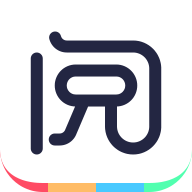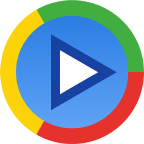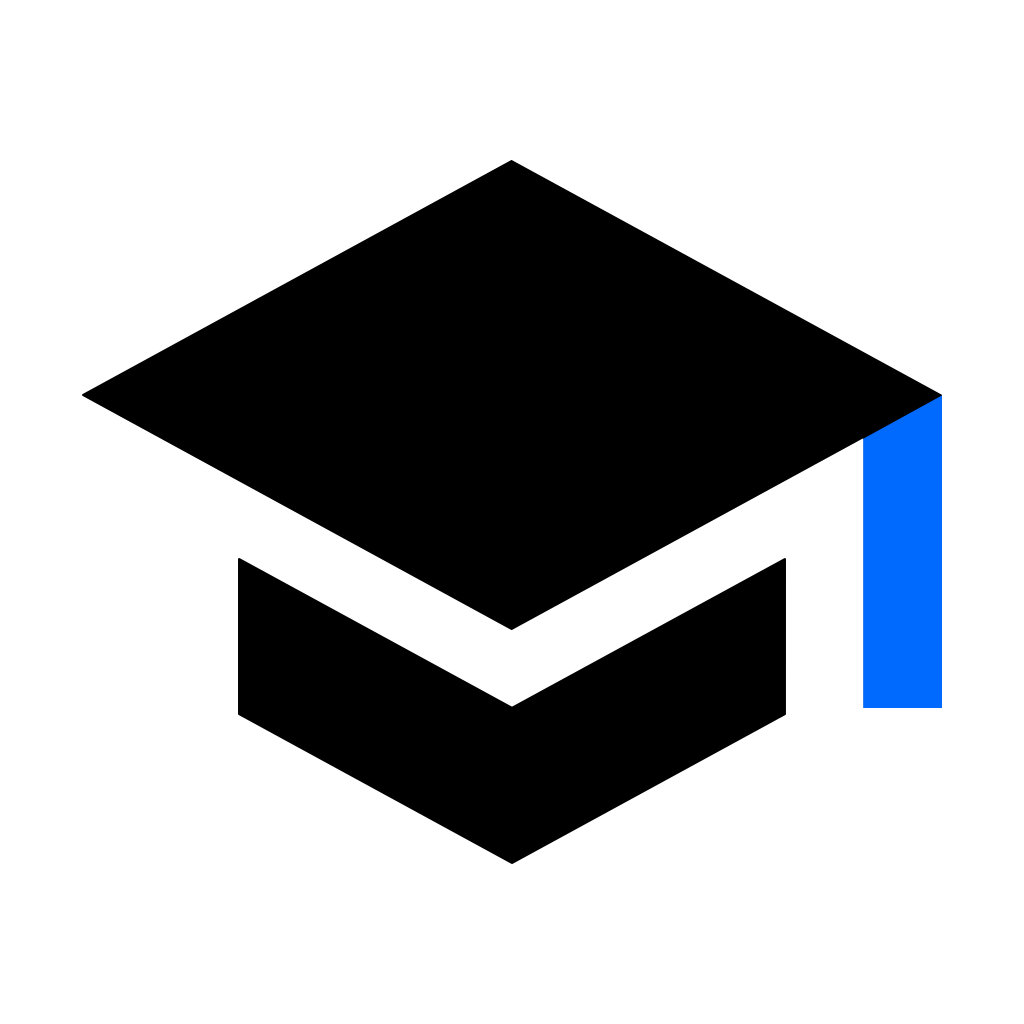Windows系统轻松删除账户指南
在Windows系统中,删除不再需要的账户是一个常见且必要的操作,有助于提升系统的运行速度和安全性。本文将详细介绍几种在Windows系统中删除账户的方法,涵盖了从控制面板、设置窗口到注册表编辑器等多种途径,以满足不同用户的需求。
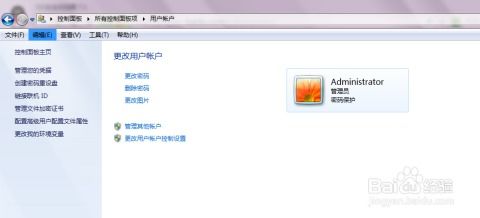
方法一:通过“设置”窗口删除账户
1. 打开设置窗口:按下键盘上的Win+I键,或者点击桌面左下角的Windows系统图标,打开开始菜单,选择左侧边栏的“设置”图标。
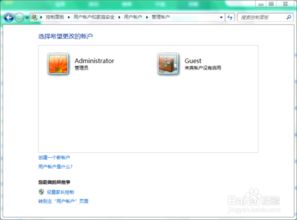
2. 进入账户设置:在设置窗口中,选择左侧的“账户”选项,然后点击“家庭和其他成员”。
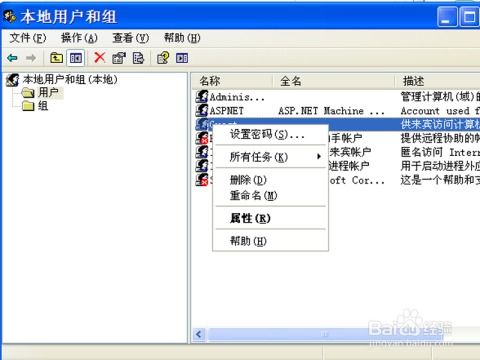
3. 选择要删除的账户:在“家庭和其他成员”页面,您将看到所有已添加的账户。选中要删除的其他管理员账户或普通账户。
4. 删除账户:选中该账户后,点击下面的“删除”按钮。系统会弹出一个提示窗口,询问是否要删除账户和账户数据。选择“删除账户和数据”以确认删除。
方法二:通过控制面板删除账户
1. 打开控制面板:按下键盘上的Win+X组合键,从屏幕左下角的菜单中选择“控制面板”,或者直接在搜索框中输入“控制面板”并选择打开。
2. 进入用户账户管理:在控制面板窗口中,选择“用户账户和家庭安全”,然后点击“用户账户”。
3. 选择删除账户:在用户账户管理界面中,点击“删除用户账户”。此时,您会看到系统中所有账户的列表。
4. 选择要删除的账户:从列表中选择要删除的账户,然后点击“删除账户”。系统会再次询问是否要保留该账户下的文件。根据需要选择保留文件或彻底删除。
5. 确认删除:确认无误后,点击“删除账户”按钮以完成删除操作。
方法三:通过计算机管理删除账户
1. 打开计算机管理:按下键盘上的Windows+R键,打开“运行”对话框。输入`compmgmt.msc`,然后按回车键,以打开计算机管理窗口。
2. 导航到用户管理:在计算机管理窗口中,依次展开“系统工具”、“本地用户和组”,然后点击“用户”。
3. 选择要删除的账户:在右侧的账户列表中,找到并右键单击要删除的账户,然后选择“删除”。
4. 确认删除:系统会弹出一个确认对话框,询问是否要删除该账户。点击“是”以确认删除。
方法四:通过注册表编辑器删除账户(高级操作)
请注意,修改注册表是一个高级操作,具有一定的风险。在进行任何修改之前,务必备份注册表,以防不测。
1. 打开注册表编辑器:按下键盘上的Win+R键,打开“运行”对话框。输入`regedit`,然后按回车键,以打开注册表编辑器。
2. 备份注册表:在进行任何修改之前,强烈建议先导出注册表进行备份。点击注册表编辑器顶部的“文件”菜单,选择“导出”,然后选择一个保存位置并命名备份文件。
3. 搜索账户信息:按下Ctrl+F键,打开查找框。输入要删除的账户的特定标识(如用户名的一部分)进行搜索。
4. 删除相关项:根据搜索结果,仔细识别并删除与该账户相关的所有注册表项。请特别注意,不要误删其他账户的信息或系统关键项。
5. 重启验证:删除完成后,重启电脑以验证账户是否已完全清除。
方法五:使用命令提示符删除账户
1. 打开命令提示符:按下键盘上的Win+R键,打开“运行”对话框。输入`cmd`,然后按回车键。右键单击命令提示符图标,选择“以管理员身份运行”。
2. 获取用户列表:在命令提示符窗口中,输入`net user`命令,然后按回车键,以查看系统中的所有用户账户。
3. 删除账户:记下要删除的用户名,然后输入`net user 用户名 /delete`命令(将“用户名”替换为实际要删除的用户名),并按回车键。系统会提示您已成功删除该账户。
注意事项
1. 权限要求:删除账户通常需要管理员权限。如果您不是管理员,可能无法删除其他账户。
2. 文件保留:在删除账户时,系统会询问是否要保留该账户下的文件。根据您的需求选择保留文件或彻底删除。如果选择保留文件,这些文件将保留在系统的用户文件夹中,但您可能无法直接访问它们,除非您拥有相应的权限。
3. 注册表编辑风险:修改注册表是一个高级操作,具有一定的风险。如果不熟悉注册表的结构和用法,可能会导致系统不稳定或无法启动。因此,在进行注册表编辑之前,务必备份注册表,并在必要时寻求专业人士的帮助。
4. 定期清理:定期清理不再需要的账户和文件有助于提升系统的运行速度和安全性。建议定期检查和清理系统中的账户和文件。
通过以上几种方法,您可以轻松地在Windows系统中删除不再需要的账户。无论是通过控制面板、设置窗口还是注册表编辑器等高级操作方式,都可以满足您的需求。请根据您的实际情况选择合适的方法进行操作。
- 上一篇: 轻松掌握:用酸奶机自制酸奶的简易教程
- 下一篇: 高效下载电影与视频教程
火爆游戏玩不停
游戏攻略帮助你
更多+-
03/02
-
03/02
-
03/02
-
03/02
-
03/02